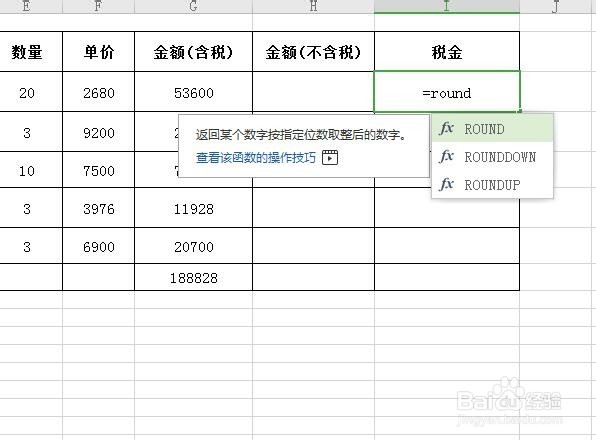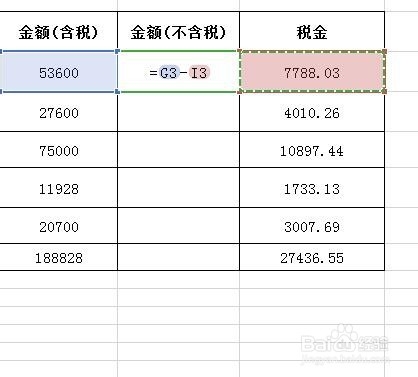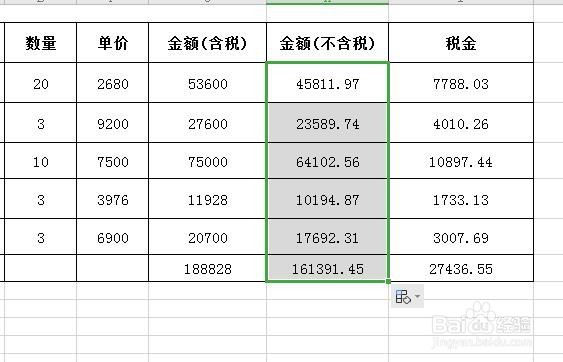1、举个例子看图,根据下图G列的含税金额计算税金,保留两位小数,税率为17%
2、选中I3单元格,在单元格中输入运算符号“=”,然后round()或者点击公式插入函数。在对话框中输入“ROUND”后点击【确定】按钮。
3、然后在弹出对话框里用鼠标点击单元格G3,在对话框中输入公式“G3/1.17*0.17",将光标移动到下面,在对话框中输入“2”,保留两位小数,设置好参数后点击【确定】按钮。
4、结果输出在I3单元格中,然后鼠标放到单元格的右下角出现黑色+号后双击单元格,让整列结果都显示出来。
5、然后我们再把不含税的金额计算出来,用同样的方法整列输出,整个税额就计算完毕。